Met Lightspeed eCom kun je de volgorde bepalen waarin producten in een bepaalde categorie worden weergegeven aan de klanten in je webwinkel. Dit helpt de zichtbaarheid van bepaalde producten in je winkel te verbeteren, maar je kunt ook de zichtbaarheid van producten aanpassen op basis van verkopen of seizoenstrends.
Als je bijvoorbeeld een categorie sportkleding of activewear hebt, wil je mogelijk de zichtbaarheid van skikleding en ski-accessoires tijdens het winterseizoen verhogen. Dit kun je doen door de weergavevolgorde van de categorie in te stellen op Handmatig sorteren en je producten vervolgens handmatig te herschikken om meer bekendheid te geven aan de betreffende producten.
De volgende Sorteermethoden zijn beschikbaar:
- Handmatig sorteren - Met deze optie kun je producten handmatig sorteren op basis van je criteria. Als je bijvoorbeeld de zichtbaarheid van een bepaald product wilt verbeteren, kun je het product handmatig bovenaan de lijst zetten in die categorie.
- Meest bekeken - Met deze optie worden producten gesorteerd op basis van het aantal keer dat deze bekeken zijn. Producten die het vaakst bekeken zijn, worden bovenaan de lijst geplaatst.
- Nieuwste - Met deze optie worden producten gesorteerd op basis van wanneer je elk product hebt toegevoegd aan je winkelvoorraad. Nieuw toegevoegde producten worden bovenaan de lijst geplaatst.
- Laagste prijs - Met deze optie worden producten van laagste naar hoogste prijs gesorteerd.
- Hoogste prijs - Met deze optie worden producten van hoogste naar laagste prijs gesorteerd.
- Naam oplopend - Met deze optie worden producten op oplopende volgorde van het alfabet, van A tot Z, gesorteerd.
- Naam aflopend - Met deze optie worden producten op aflopende volgorde van het alfabet, van Z tot A, gesorteerd.
Maak jouw categorieën aan en voeg je producten hieraan toe voordat je aan de slag gaat.
In dit artikel
- Het veranderen van de standaard sorteervolgorde van categorieën
- De sorteervolgorde van een categorie wijzigen
- De producten in een categorie handmatig herschikken
Het veranderen van de standaard sorteervolgorde van categorieën
Je kunt de standaard sorteervolgorde voor alle productcategorieën in je winkel veranderen.
Het is belangrijk om op te merken dat het veranderen van de standaard sorteervolgorde GEEN invloed heeft op categorieën waarvoor je standaardinstellingen hebt overschreven door het handmatig wijzigen van de sorteervolgorde. De wijziging heeft alleen invloed op nieuwe categorieën en categorieën die de standaard sorteervolgorde nog gebruiken.
Om de standaard sorteervolgorde voor een bepaalde categorie te overschrijven, ga je naar De sorteervolgorde van een categorie wijzigen.
- Ga vanuit het linkermenu van de backoffice naar Instellingen > Algemene instellingen > Geavanceerd.
- Scrol naar beneden naar de sectie CATEGORIEËN.
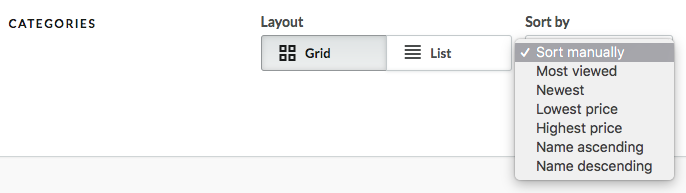
- Selecteer een standaard sorteervolgorde uit het vervolgkeuzemenu Sorteren op.
- Sla je wijzigingen op.
De sorteervolgorde van een categorie wijzigen
- Ga vanuit het linkermenu van de backoffice naar Producten > Categorieën en klik op de categorie waarmee je wilt werken.
- Scrol naar beneden naar de sectie PRODUCTEN.
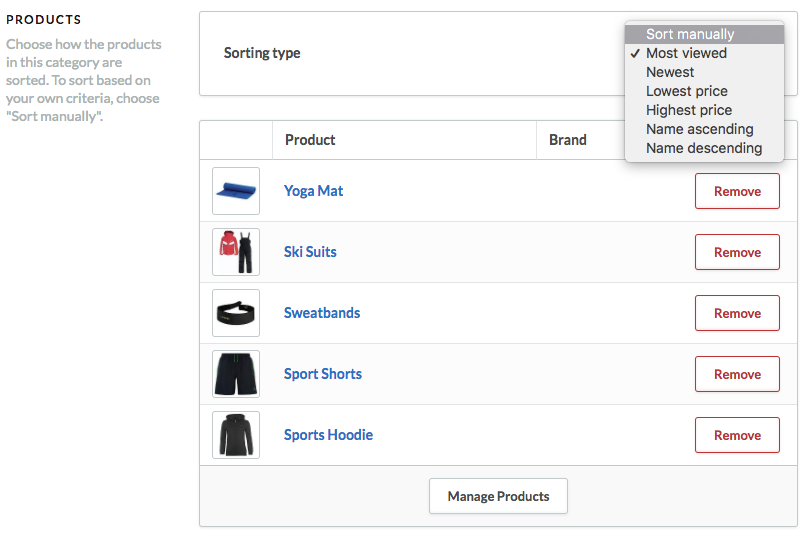
- Selecteer de sorteervolgorde die je wilt instellen voor de categorie uit het dropdownmenu Sorteertype. Als je Handmatig selecteren kiest, moet je de producten in de categorie handmatig herschikken. Zie hiervoor De producten in een categorie handmatig herschikken.
- Sla je wijzigingen op.
De producten in een categorie handmatig herschikken
- Ga vanuit het linkermenu van de backoffice naar Producten > Categorieën en klik op de categorie waarmee je wilt werken.
- Zorg dat de sorteervolgorde voor de categorie is ingesteld op Handmatig sorteren. Zie hiervoor De sorteervolgorde van een categorie wijzigen.
- Scrol naar beneden naar de sectie PRODUCTEN.
- Klik op de knop Producten beheren. Er wordt een pop-upscherm weergegeven met de producten in de categorie.
Alle producten in de categorie worden in een vak aan de rechterkant weergegeven en de producten die je aan de categorie kunt toevoegen, staan aan de linkerkant. Je kunt naar eigen inzicht producten toevoegen of verwijderen. Zie hiervoor Producten toevoegen of verwijderen. Je kunt tot 250 producten sorteren in een categorie. Bevat de categorie meer producten, dan kun je deze niet handmatig sorteren.
- Aan de rechterkant van het pop-upscherm selecteer je het product dat je wilt herschikken en sleep je dit naar de overeenkomende locatie in het vak. Deze wijziging is meteen zichtbaar in je online winkel.

- Als je klaar bent met het herschikken van producten, druk je op Sluiten.